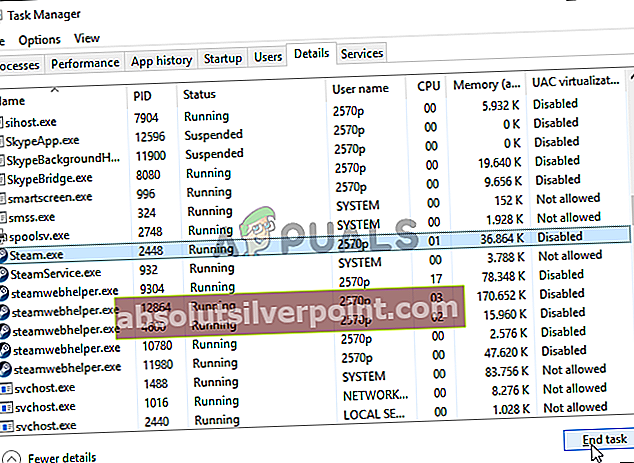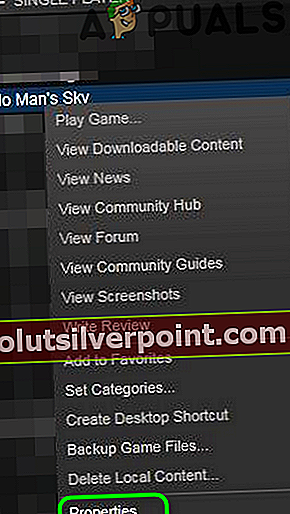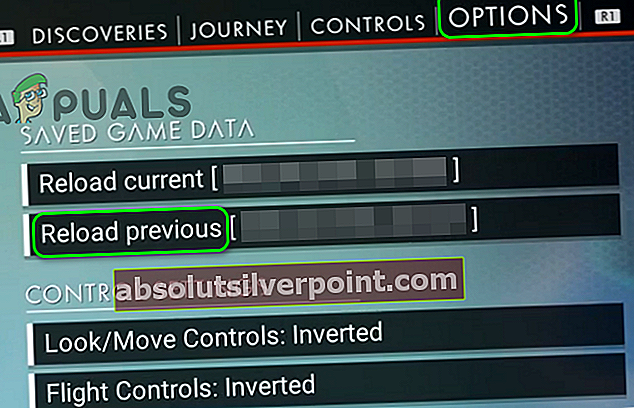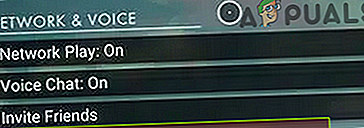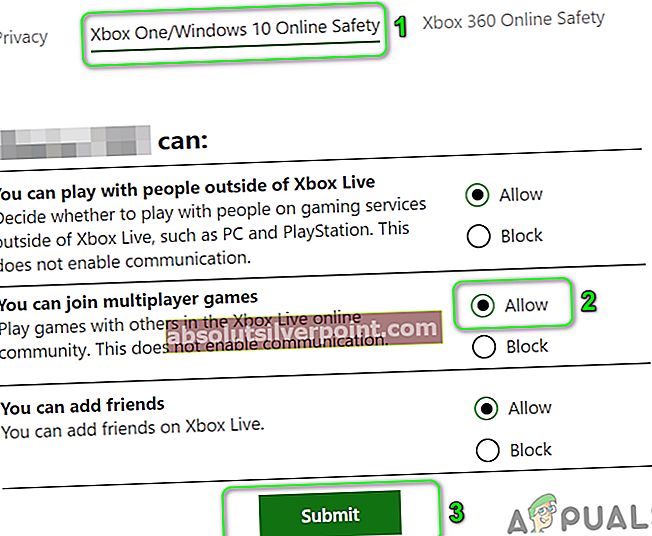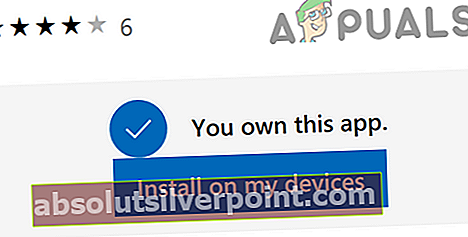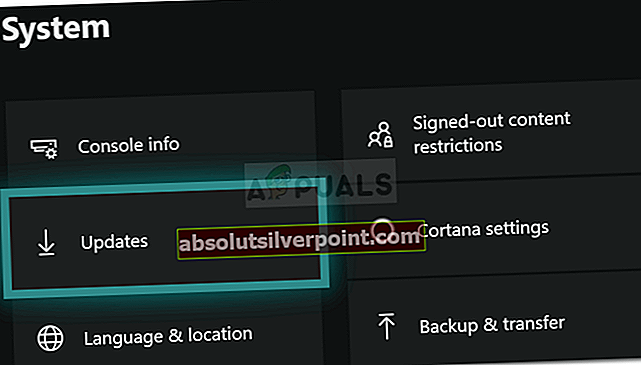Μπορεί να μην το κάνετε εγγραφείτε στο λόμπι σε No Man’s Sky λόγω των περιορισμών δικτύου που επιβάλλονται από τον ISP σας. Επιπλέον, μια παλιά έκδοση του παιχνιδιού ή του λειτουργικού συστήματος της συσκευής σας μπορεί επίσης να προκαλέσει το υπό συζήτηση σφάλμα.

Ο επηρεαζόμενος χρήστης αντιμετωπίζει το σφάλμα όταν αυτός ή οποιοσδήποτε από τους φίλους του προσπαθεί να συμμετάσχει σε ένα παιχνίδι. Ορισμένοι χρήστες αντιμετώπισαν το ζήτημα μετά από ένα σφάλμα του παιχνιδιού ενώ έπαιζαν με τους φίλους τους. Το ζήτημα αναφέρεται στα Windows (εφαρμογή Xbox), Steam και έκδοση Xbox του παιχνιδιού.
Πριν προχωρήσετε με τις λύσεις, βεβαιωθείτε ότι το Παιχνίδι δικτύου είναι ενεργοποιημένο στις ρυθμίσεις του παιχνιδιού. Επιπλέον, προσπαθήστε να αλλάξτε τις θύρες του καλωδίου δικτύου σας.
Λύση 1: Επανεκκινήστε το παιχνίδι και το σύστημα
Το πρόβλημα θα μπορούσε να είναι μια προσωρινή δυσλειτουργία του λογισμικού ή της λειτουργικής μονάδας επικοινωνίας. Το πρόβλημα μπορεί να ξεκαθαριστεί με την επανεκκίνηση του παιχνιδιού και του συστήματος. Για παράδειγμα, θα συζητήσουμε τη διαδικασία για τον πελάτη Steam σε υπολογιστή με Windows.
- Εξοδος το παιχνίδι και τον πελάτη Steam.
- Τώρα κάντε δεξί κλικ στο Παράθυρα κουμπί και στη συνέχεια στο μενού που εμφανίζεται, κάντε κλικ στο Διαχειριστής εργασιών.

- Τότε σιγουρευτείτε καμία διαδικασία σχετίζεται με το παιχνίδι και το πρόγραμμα εκκίνησης εκτελείται.
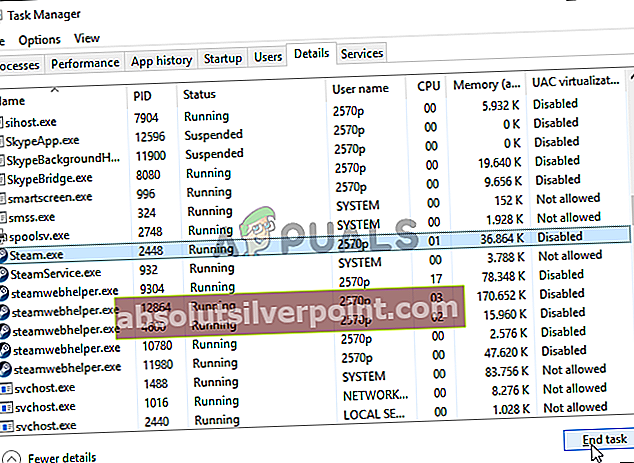
- Τώρα ξεκινήστε το Ατμός πελάτη και μετά το παιχνίδι για να ελέγξετε εάν το πρόβλημα έχει επιλυθεί.
- Αν όχι, επανεκκίνηση το σύστημά σας και ελέγξτε εάν το παιχνίδι είναι καθαρό από το σφάλμα.
Λύση 2: Δοκιμάστε άλλο δίκτυο
Οι πάροχοι υπηρεσιών Διαδικτύου αναπτύσσουν διαφορετικές παραμέτρους για τη διαχείριση της κυκλοφορίας ιστού και την προστασία των χρηστών του. Κατά τη διάρκεια αυτής της διαδικασίας, μερικές φορές, μια ουσιαστική πηγή για τη λειτουργία του παιχνιδιού αποκλείεται και έτσι προκαλεί το πρόβλημα. Σε αυτήν την περίπτωση, η χρήση άλλου δικτύου ενδέχεται να λύσει το πρόβλημα.
- Εξοδος το παιχνίδι και αποσυνδέω το σύστημά σας από το τρέχον δίκτυο.
- Τώρα συνδέω-συωδεομαι το σύστημά σας σε άλλο δίκτυο (εάν δεν υπάρχει άλλο δίκτυο, δοκιμάστε να χρησιμοποιήσετε το hotspot του κινητού σας τηλεφώνου) π.χ. εάν αντιμετωπίζετε προβλήματα με ethernet, έπειτα προσπαθήστε να χρησιμοποιήσετε τη σύνδεση Wi-Fi και αντίστροφα.
- Στη συνέχεια, εκκινήστε το No Man's Sky και ελέγξτε αν είναι ξεκάθαρο από το σφάλμα.
Λύση 3: Χρησιμοποιήστε την ίδια λειτουργία του παιχνιδιού για όλους τους παίκτες που συμμετέχουν στο παιχνίδι για πολλούς παίκτες
Υπάρχει ένα γνωστό σφάλμα στο παιχνίδι No Man's sky που δεν επιτρέπει στον χρήστη να παίξει ένα παιχνίδι για πολλούς παίκτες εάν η λειτουργία παιχνιδιού των χρηστών είναι διαφορετική, π.χ. εάν χρησιμοποιείτε την κανονική λειτουργία και ο φίλος σας χρησιμοποιεί πειραματικό, τότε ενδέχεται να αντιμετωπίσετε το σφάλμα. Σε αυτό το σενάριο, η χρήση μιας παρόμοιας λειτουργίας παιχνιδιού (κατά προτίμηση κανονική) για όλους τους παίκτες μπορεί να λύσει το πρόβλημα. Ωστόσο, λάβετε υπόψη ότι ενδέχεται να χάσετε την πρόοδο του παιχνιδιού εάν αλλάξει η λειτουργία του παιχνιδιού. Για διευκρίνιση, θα συζητήσουμε τη διαδικασία για τον πελάτη Steam.
- Μεταβείτε στο Βιβλιοθήκη του πελάτη Steam.

- Τώρα κάντε δεξί κλικ επί No Man’s Sky και μετά κάντε κλικ στο Ιδιότητες.
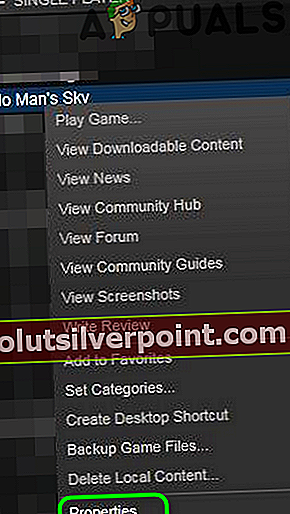
- Στη συνέχεια, πλοηγηθείτε στο Βήτα αυτί.
- Τώρα στον τύπο πλαισίου κειμένου: 3xperimental και μετά κάντε κλικ στο Ελέγξτε τον κωδικό.
- Στη συνέχεια, ανοίξτε το αναπτυσσόμενο μενού του "Επιλέξτε την έκδοση beta που θέλετε να επιλέξετε"Και επιλέξτε"Πειραματικός". Αν θέλεις εξαίρεση απο betasκαι μετά επιλέξτε ΚΑΝΕΝΑ - Εξαίρεση προγραμμάτων επιλογή στο αναπτυσσόμενο μενού.

- Τώρα σιγουρευτείτε ότι όλοι οι παίκτες προσπαθώντας να παίξετε το παιχνίδι έχουν την ίδια λειτουργία παιχνιδιού και στη συνέχεια ξεκινήστε το παιχνίδι για να ελέγξετε αν είναι ξεκάθαρο από το σφάλμα.
Λύση 4: Χρησιμοποιήστε την προηγούμενη αποθήκευση για να προσκαλέσετε τον φίλο
Το πρόβλημα θα μπορούσε να είναι αποτέλεσμα του κατεστραμμένου προφίλ χρήστη (ή λόγω αλλαγής στη λειτουργία παιχνιδιού). Σε αυτό το πλαίσιο, η φόρτωση της προηγούμενης αποθήκευσης του παιχνιδιού μπορεί να λύσει το πρόβλημα. Θα πρέπει να εκτελέσετε αυτήν τη διαδικασία στον χρήστη που αντιμετωπίζει προβλήματα κατά τη συμμετοχή στο παιχνίδι.
- Ανοιξε το μενού παιχνιδιών και μεταβείτε στο Επιλογές αυτί.
- Τώρα κάντε κλικ στο Φορτώνω πάλιΠροηγούμενος και στη συνέχεια περιμένετε να φορτωθεί η προηγούμενη αποθήκευση.
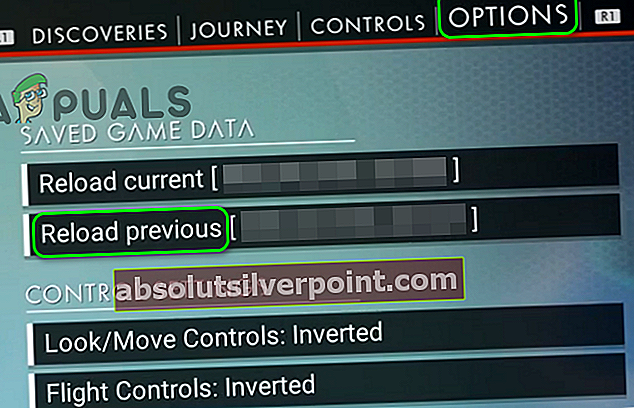
- Όταν το παιχνίδι ξεκινήσει με την προηγούμενη αποθήκευση, κάντε κλικ στο διαφυγή για να ανοίξετε το Μενού.
- Μετά πηγαίνετε στο Δίκτυο και φωνή και κάντε κλικ στο Προσκαλέσετε τους φίλους.
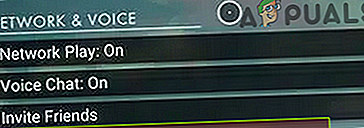
- Τώρα στη λίστα φίλων, κάντε κλικ στην επιλογή Πρόσκληση για το φίλο σας και, στη συνέχεια, ελέγξτε εάν το παιχνίδι δεν περιέχει λάθος.
Λύση 5: Να επιτρέπεται η πρόσβαση στις Ρυθμίσεις απορρήτου του Xbox
Ενδέχεται να αντιμετωπίσετε το σφάλμα υπό συζήτηση εάν οι ρυθμίσεις απορρήτου του Xbox δεν επιτρέπουν σε άλλους χρήστες να έχουν πρόσβαση στο περιεχόμενό σας. Σε αυτό το σενάριο, επιτρέποντας σε όλους να έχουν πρόσβαση στο περιεχόμενό σας μπορεί να λύσει το πρόβλημα.
- Ανοίξτε τη σελίδα ρύθμισης του Xbox.com και στο αριστερό παράθυρο του παραθύρου, κάντε κλικ στο Απόρρητο και ασφάλεια στο διαδίκτυο.
- Τώρα στο δεξιό τμήμα του παραθύρου, μεταβείτε στο Xbox One / Windows 10 Online Safety αυτί.
- Τώρα μετακινηθείτε προς τα κάτω μέχρι να βρείτε την επιλογή Μπορείτε να συμμετάσχετε σε παιχνίδια για πολλούς παίκτες και στη συνέχεια ενεργοποιήστε την εν λόγω επιλογή.
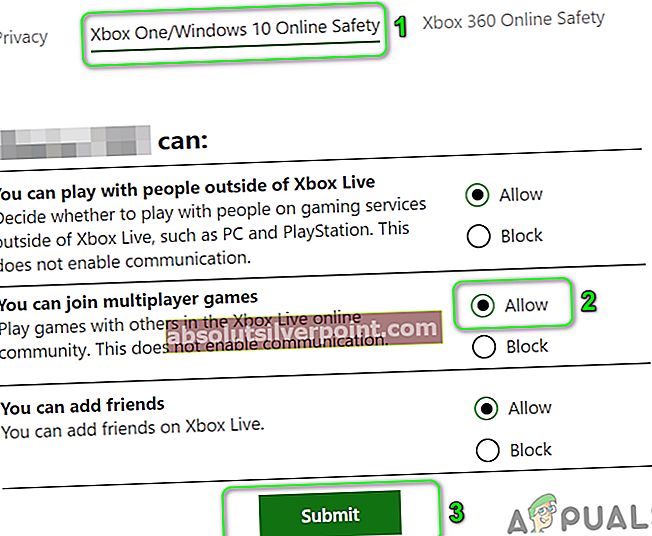
- Επίσης, βεβαιωθείτε ότι η επιλογή του Να επιτρέπεται η πρόσβαση σε μεταφορτωμένο περιεχόμενο είναι ενεργοποιημένο. Εάν δεν μπορείτε να βρείτε την εν λόγω επιλογή, τότε επισημαίνεται ως ανήλικος στο προφίλ Xbox, εάν ναι, αλλάξτε την ημερομηνία γέννησης για να καταργήσετε τους περιορισμούς ηλικίας. Εάν χρησιμοποιείτε έναν θυγατρικό λογαριασμό μιας οικογένειας, ζητήστε από τον γονικό λογαριασμό να αλλάξει την εν λόγω ρύθμιση.
- Επειτα εκτόξευση το παιχνίδι και ελέγξτε αν το παιχνίδι είναι καθαρό από το σφάλμα.
Λύση 6: Επαληθεύστε την ακεραιότητα των αρχείων Sky No Man
Τα αρχεία που είναι απαραίτητα για τη λειτουργία του παιχνιδιού μπορεί να καταστραφούν για πολλούς λόγους, όπως ξαφνική διακοπή ρεύματος. Το ίδιο θα μπορούσε να είναι ο λόγος πίσω από το τρέχον ζήτημα συμμετοχής στο λόμπι. Σε αυτό το σενάριο, η χρήση του ενσωματωμένου εργαλείου του προγράμματος-πελάτη Steam για την επαλήθευση της ακεραιότητας των αρχείων παιχνιδιού ενδέχεται να λύσει το πρόβλημα.
- Ανοιξε Βιβλιοθήκη στο Ατμός πελάτης.
- Τώρα κάντε δεξί κλικ επί No Man’s Sky και μετά κάντε κλικ στο Ιδιότητες.
- Στη συνέχεια, μεταβείτε στην καρτέλα του Τοπικά αρχεία και κάντε κλικ στο Επαληθεύστε την ακεραιότητα των αρχείων παιχνιδιών.

- Τώρα περιμένετε για την ολοκλήρωση της διαδικασίας επαλήθευσης και, στη συνέχεια, ξεκινήστε το παιχνίδι για να ελέγξετε αν λειτουργεί καλά.
Λύση 7: Ενημερώστε το παιχνίδι στην πιο πρόσφατη έκδοση
Το No Man's Sky ενημερώνεται για τη βελτίωση της απόδοσης και την προσθήκη νέου περιεχομένου στο παιχνίδι. Ενδέχεται να αντιμετωπίσετε το σφάλμα στο χέρι εάν χρησιμοποιείτε μια παλιά έκδοση του παιχνιδιού. Σε αυτό το πλαίσιο, η ενημέρωση του παιχνιδιού στην πιο πρόσφατη έκδοση ενδέχεται να λύσει το πρόβλημα. Για παράδειγμα, θα συζητήσουμε τη διαδικασία για το Microsoft Store.
- Ανοιξε Microsoft Store και μεταβείτε στο σελίδα παιχνιδιού.
- Τώρα ελέγξτε αν υπάρχει ενημέρωση του παιχνιδιού διαθέσιμος. Εάν ναι, εγκαταστήστε το. Εάν δεν υπάρχει επιλογή ενημέρωσης, κάντε κλικ στο Παίζω κουμπί και ενδέχεται να λάβετε ένα μήνυμα για να εφαρμόσετε μια μικρή ενημέρωση στο παιχνίδι.
- Στη συνέχεια, ξεκινήστε το παιχνίδι και ελέγξτε αν λειτουργεί κανονικά.
- Εάν δεν υπάρχει διαθέσιμη ενημέρωση στο βήμα 2, κάντε κλικ στο Εγκατάσταση στο My Devices και ολοκληρώστε τη διαδικασία. Στη συνέχεια ανοίξτε ξανά το σελίδα παιχνιδιού του Microsoft Store και ελέγξτε εάν ένα εκσυγχρονίζω είναι διαθέσιμο. Εάν ναι, εγκαταστήστε το.
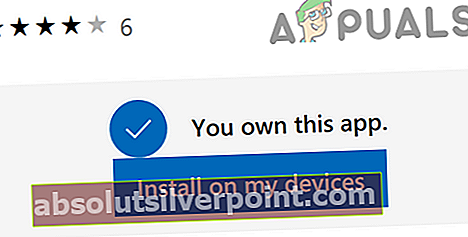
- Τώρα ξεκινήστε το No Man's Sky και ελέγξτε αν λειτουργεί καλά.
Λύση 9: Ενημερώστε τα προγράμματα οδήγησης συστήματος στην πιο πρόσφατη έκδοση
Τα προγράμματα οδήγησης συστήματος είναι η δύναμη που οδηγεί τις συσκευές υλικού σας. Αυτοί οι οδηγοί ενημερώνονται τακτικά για να βελτιώσουν την απόδοση διορθώνοντας τα γνωστά σφάλματα και να συμβαδίσουν με τις τελευταίες τεχνολογικές εξελίξεις. Σε αυτό το σενάριο, η ενημέρωση των Windows (καθώς πολλοί OEM προτιμούν να χρησιμοποιούν το κανάλι Windows Update για την ενημέρωση προγραμμάτων οδήγησης συστήματος) και τα προγράμματα οδήγησης συστήματος στην πιο πρόσφατη έκδοση ενδέχεται να λύσουν το πρόβλημα.
- Ενημερώστε τα Windows του συστήματός σας στην πιο πρόσφατη έκδοση.
- Τώρα ενημερώστε τα προγράμματα οδήγησης συστήματος. Θα ήταν καλύτερη ιδέα να επισκεφτείτε τον ιστότοπο του κατασκευαστή για να κατεβάσετε τα πιο πρόσφατα προγράμματα οδήγησης του συστήματός σας. Εάν χρησιμοποιείτε μια εφαρμογή όπως το Nvidia GeForce Experience ή το Dell Support Assist, χρησιμοποιήστε αυτές τις εφαρμογές για να ενημερώσετε τα σχετικά προγράμματα οδήγησης.
- Αφού ενημερώσετε τα προγράμματα οδήγησης συστήματος, ξεκινήστε το παιχνίδι και ελέγξτε αν λειτουργεί καλά.
Λύση 9: Ενημέρωση υλικολογισμικού της κονσόλας παιχνιδιών σας
Το υλικολογισμικό της κονσόλας σας ενημερώνεται συνεχώς για τη βελτίωση της απόδοσης διορθώνοντας γνωστά σφάλματα και για να παρακολουθείτε τις τελευταίες τεχνολογικές εξελίξεις. Ενδέχεται να αντιμετωπίσετε το σφάλμα στο χέρι εάν το υλικολογισμικό της κονσόλας σας δεν ενημερωθεί στην πιο πρόσφατη έκδοση. Για διευκρίνιση, θα συζητήσουμε τη διαδικασία ενημέρωσης για το Xbox.
- Ανοιξε Οδηγός πατώντας το κουμπί Xbox στον ελεγκτή σας.
- Τώρα κυβερνώ στο Προφίλ & σύστημα και μετά να Ρυθμίσεις.
- Τώρα ανοιχτό Σύστημα και μετά ανοίξτε Ενημερώσεις και λήψεις.
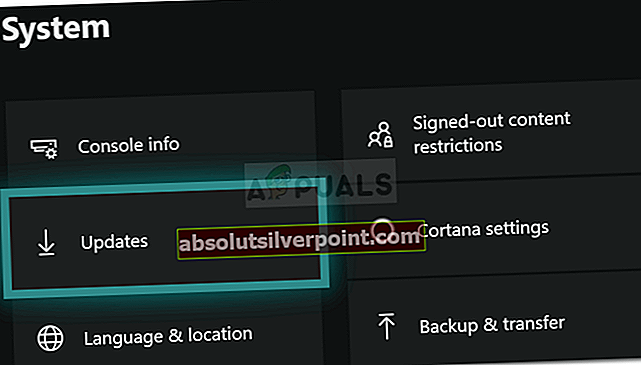
- Εάν υπάρχει διαθέσιμη ενημέρωση για την κονσόλα, τότε εγκαταστήστε την ενημέρωση.
- Αφού ενημερώσετε το υλικολογισμικό της κονσόλας σας, ελέγξτε αν το παιχνίδι δεν έχει λάθος.
- Αν όχι, πατήστε και κρατήστε πατημένο το κουμπί λειτουργίας της κονσόλας σας έως ότου η συσκευή είναι απενεργοποιημένο.
- Τώρα Περίμενε για ένα λεπτό και μετά ενεργοποίηση η συσκευή.
- Στη συνέχεια, ξεκινήστε το παιχνίδι για να ελέγξετε αν είναι ξεκάθαρο από το σφάλμα.
Εάν τίποτα δεν σας βοήθησε, τότε προσπαθήστε ξετύλιξε τον παίκτη αντιμετωπίζετε προβλήματα με. Τώρα εγγραφείτε σε ένα τυχαίο παιχνίδι και, στη συνέχεια, φίλε ξανά τον παίκτη.
Ετικέτες No Man's Sky Error